Luotavan Word-asiakirjan tyypistä riippuen luettelon luominen voi olla muutakin kuin luettelon luomista. Ehkä haluat käyttää mukautettuja luoteja pizzazziin tai ehkä haluat määrittää listatyylisi alusta alkaen.
Toinen muutos, jonka saatat haluta tehdä käyttäessäsi luetteloa Microsoft Wordissa, on muuttaa luetelmakohtien tai numeroiden sisennystä. Voit esimerkiksi säätää, kuinka kaukana pisteet sisennetään vasemmasta marginaalista tai muuttaa tekstin ja luettelomerkkien välistä etäisyyttä.
Tässä näytämme, kuinka voit muuttaa Wordin sisennyksiä koko luettelolle ja yksittäiselle kohteelle.
Koko luettelon sisennyksen säätäminen
Voit muuttaa sisennystä milloin tahansa riippumatta siitä, onko luettelo valmis tai oletko edelleen lisäämässä siihen kohteita. Voit säätää sekä luettelomerkittyjen että numeroitujen luetteloiden sisennystä.
Luettelon sisennysten säätäminen Wordissa:
- Valitse luettelosta luettelomerkit tai numerot. Voit tehdä tämän napsauttamalla mitä tahansa niistä, mikä korostaa ne kaikki.
- Napsauta hiiren kakkospainikkeella ja valitse pikavalikosta Säädä luettelon sisennykset .
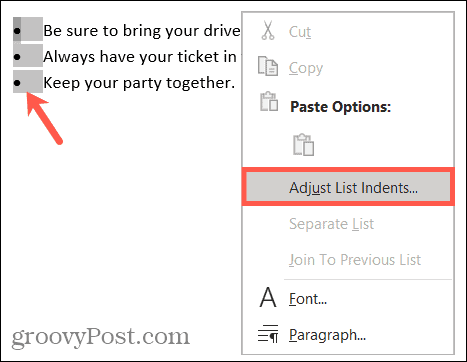
- Kun pieni ikkuna tulee näkyviin, voit tehdä muutoksia mihin tahansa tai kaikkiin seuraavista luettelon sisennysasetuksista:
- Luettelomerkin sijainti : Syötä numero tai käytä sivunuolia määrittääksesi, kuinka kaukana luettelomerkki tai luettelonumero sijoitetaan vasemmasta marginaalista (tuumina).
- Tekstin sisennys : Syötä numero tai käytä sivunuolia valitaksesi etäisyyden (tuumina) luettelomerkistä tai numerosta, jolla tekstin tulee näkyä.
- Seuraa numeroa : Tämä näkyy luettelomerkin tai numeron ja tekstin välissä. Oletuksena se on sarkainmerkki, mutta voit valita välilyönnin tai ei mitään .
- Lisää sarkain : Jos haluat lisätä sarkain, valitse valintaruutu ja anna mitta (tuumina).
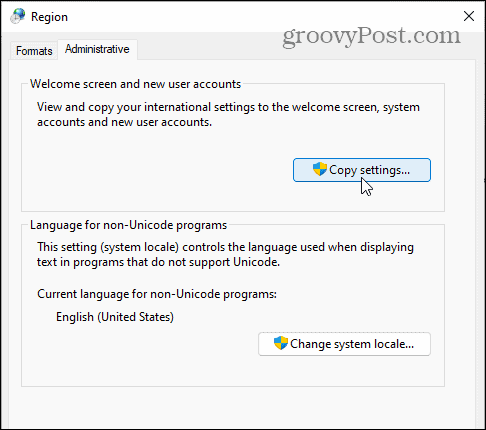
- Kun olet tehnyt muutokset, napsauta OK .
Sinun pitäisi nähdä luettelosi päivittyvä välittömästi muokkauksillasi.
Yhden luettelokohteen sisennyksen muuttaminen
Jos haluat muuttaa vain yhden luettelokohteen sisennystä koko luettelon sijaan, voit tehdä sen muutamalla eri tavalla.
Yhden luettelokohteen sisennyksen muuttaminen Wordissa:
- Aseta kohdistin luettelokohteen tekstin viereen.
- Siirry Koti -välilehdelle ja napsauta Monitasoluettelo- kohdan vieressä olevaa nuolta .
- Siirry kohtaan Muuta luettelotasoa ja valitse taso, jota haluat käyttää. Jokainen ryhmä tarjoaa eri luodin tai numeron.
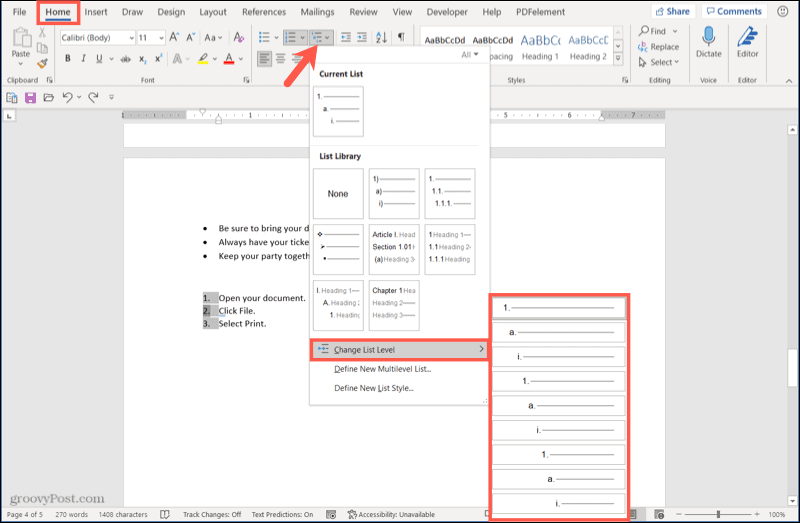
- Vaihtoehtoisesti napsauta hiiren kakkospainikkeella ja valitse monitasoinen luettelo kelluvasta työkalupalkista.
- Siirry kohtaan Muuta luettelotasoa ja valitse taso, jota haluat käyttää. Näet jälleen eri luodin tai numeron jokaiselle tasolle.
- Paina sarkainnäppäintä niin monta kertaa kuin haluat sisentää luettelokohteen. Siirrät kohteen yhdellä listatasolla jokaisella näppäimen painalluksella ja näet eri luettelomerkin tai numeron.

Luettelon sisennysten muuttaminen Wordissa
Muutamalla luettelon sisennykset Word-asiakirjassa annat itsellesi lisää tapoja muotoilla tekstiä. Voit halutessasi siirtää luetteloa pidemmälle vasemmasta marginaalista, lisätä tilaa luettelomerkkien ja tekstin väliin tai käyttää eri tasoa yhdelle luettelokohdalle. Voit tehdä kaikki nämä muutokset nopeasti Word-asiakirjassasi yllä kuvattujen vaiheiden avulla.
Saat lisätietoja tutustumalla luetteloiden lajitteluun aakkosjärjestykseen tai tarkistuslistan luomiseen Wordissa . Ota meihin yhteyttä Twitterissä tai Facebookissa , jotta pysyt ajan tasalla tämänkaltaisista opetusohjelmista!
![Xbox 360 -emulaattorit Windows PC:lle asennetaan vuonna 2022 – [10 PARHAAT POINTA] Xbox 360 -emulaattorit Windows PC:lle asennetaan vuonna 2022 – [10 PARHAAT POINTA]](https://img2.luckytemplates.com/resources1/images2/image-9170-0408151140240.png)
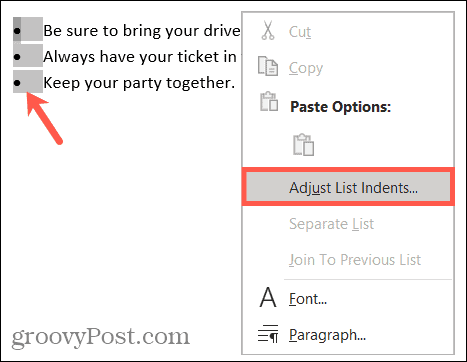
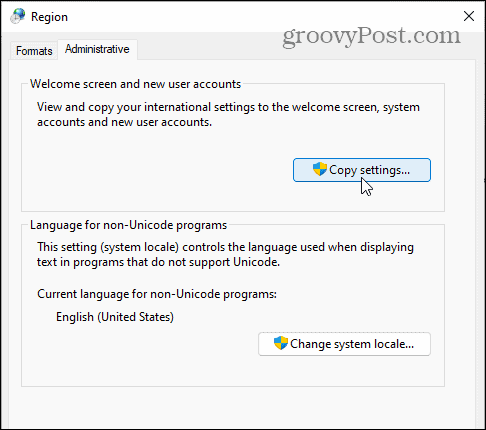
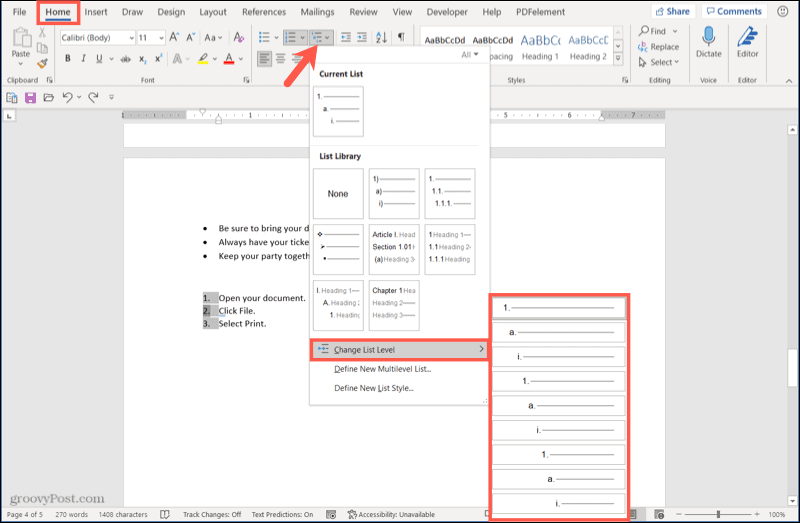

![[100 % ratkaistu] Kuinka korjata Error Printing -viesti Windows 10:ssä? [100 % ratkaistu] Kuinka korjata Error Printing -viesti Windows 10:ssä?](https://img2.luckytemplates.com/resources1/images2/image-9322-0408150406327.png)




![KORJAATTU: Tulostin on virhetilassa [HP, Canon, Epson, Zebra & Brother] KORJAATTU: Tulostin on virhetilassa [HP, Canon, Epson, Zebra & Brother]](https://img2.luckytemplates.com/resources1/images2/image-1874-0408150757336.png)

![Kuinka korjata Xbox-sovellus, joka ei avaudu Windows 10:ssä [PIKAOPAS] Kuinka korjata Xbox-sovellus, joka ei avaudu Windows 10:ssä [PIKAOPAS]](https://img2.luckytemplates.com/resources1/images2/image-7896-0408150400865.png)
